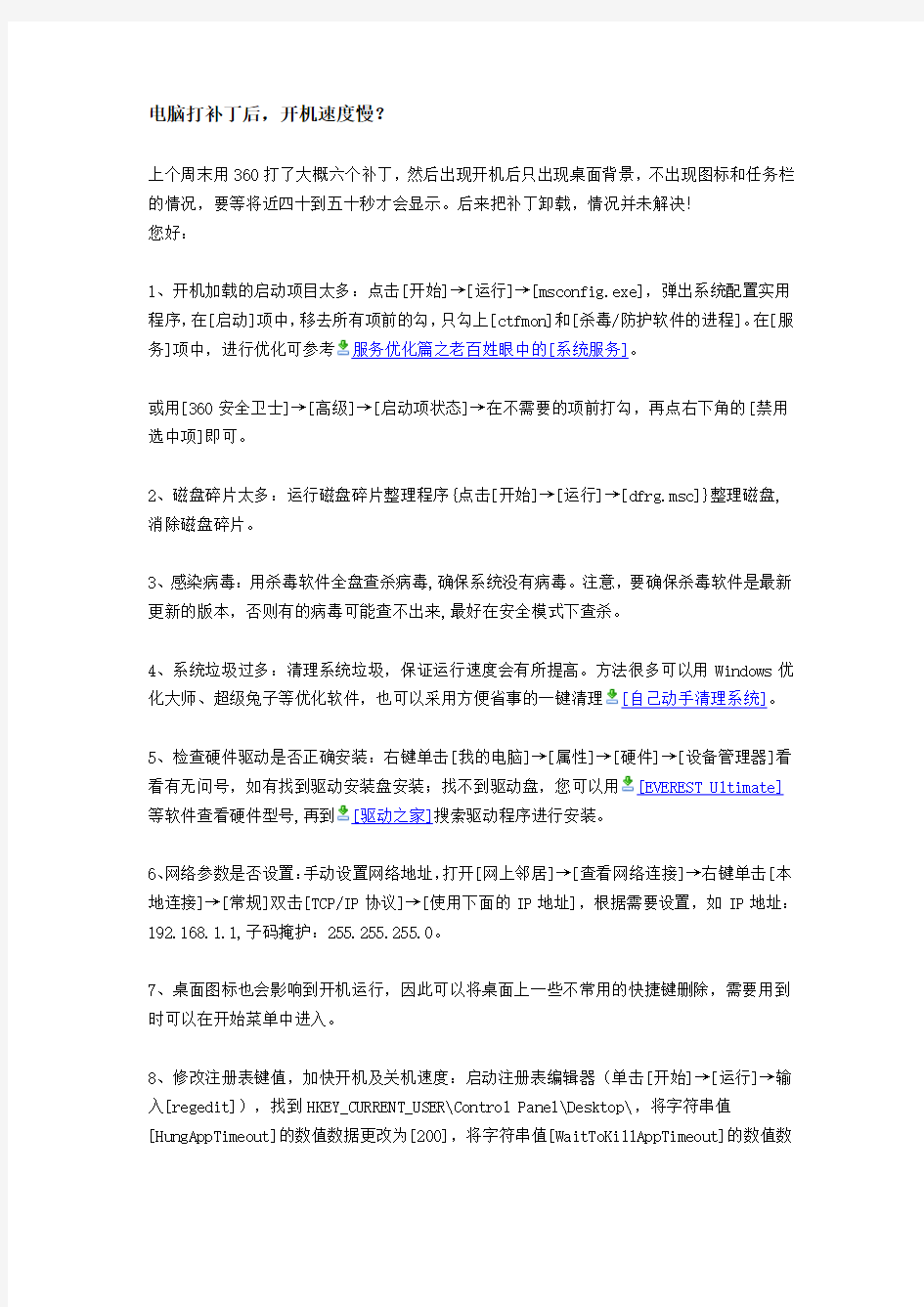
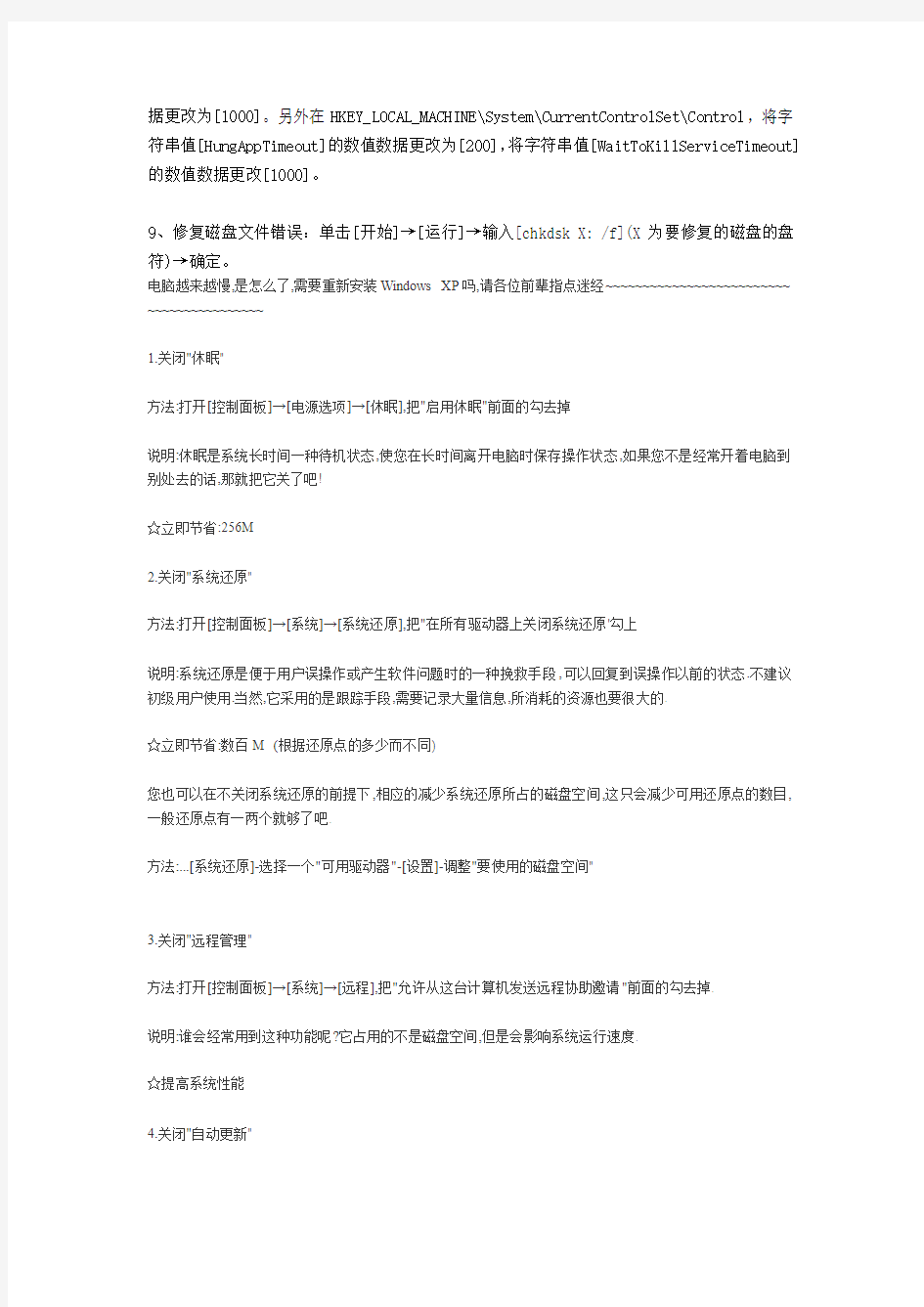
电脑打补丁后,开机速度慢?
上个周末用360打了大概六个补丁,然后出现开机后只出现桌面背景,不出现图标和任务栏的情况,要等将近四十到五十秒才会显示。后来把补丁卸载,情况并未解决!
您好:
1、开机加载的启动项目太多:点击[开始]→[运行]→[msconfig.exe],弹出系统配置实用程序,在[启动]项中,移去所有项前的勾,只勾上[ctfmon]和[杀毒/防护软件的进程]。在[服务]项中,进行优化可参考服务优化篇之老百姓眼中的[系统服务]。
或用[360安全卫士]→[高级]→[启动项状态]→在不需要的项前打勾,再点右下角的[禁用选中项]即可。
2、磁盘碎片太多:运行磁盘碎片整理程序{点击[开始]→[运行]→[dfrg.msc]}整理磁盘,消除磁盘碎片。
3、感染病毒:用杀毒软件全盘查杀病毒,确保系统没有病毒。注意,要确保杀毒软件是最新更新的版本,否则有的病毒可能查不出来,最好在安全模式下查杀。
4、系统垃圾过多:清理系统垃圾,保证运行速度会有所提高。方法很多可以用Windows优化大师、超级兔子等优化软件,也可以采用方便省事的一键清理[自己动手清理系统]。
5、检查硬件驱动是否正确安装:右键单击[我的电脑]→[属性]→[硬件]→[设备管理器]看看有无问号,如有找到驱动安装盘安装;找不到驱动盘,您可以用[EVEREST Ultimate]等软件查看硬件型号,再到[驱动之家]搜索驱动程序进行安装。
6、网络参数是否设置:手动设置网络地址,打开[网上邻居]→[查看网络连接]→右键单击[本地连接]→[常规]双击[TCP/IP协议]→[使用下面的IP地址],根据需要设置,如IP地址:192.168.1.1,子码掩护:255.255.255.0。
7、桌面图标也会影响到开机运行,因此可以将桌面上一些不常用的快捷键删除,需要用到时可以在开始菜单中进入。
8、修改注册表键值,加快开机及关机速度:启动注册表编辑器(单击[开始]→[运行]→输入[regedit]),找到HKEY_CURRENT_USER\Control Panel\Desktop\,将字符串值[HungAppTimeout]的数值数据更改为[200],将字符串值[WaitToKillAppTimeout]的数值数
据更改为[1000]。另外在HKEY_LOCAL_MACHINE\System\CurrentControlSet\Control,将字符串值[HungAppTimeout]的数值数据更改为[200],将字符串值[WaitToKillServiceTimeout]的数值数据更改[1000]。
9、修复磁盘文件错误:单击[开始]→[运行]→输入[chkdsk X: /f](X为要修复的磁盘的盘符)→确定。
电脑越来越慢,是怎么了,需要重新安装Windows XP吗,请各位前辈指点迷经~~~~~~~~~~~~~~~~~~~~~~~~~ ~~~~~~~~~~~~~~~~
1.关闭"休眠"
方法:打开[控制面板]→[电源选项]→[休眠],把"启用休眠"前面的勾去掉
说明:休眠是系统长时间一种待机状态,使您在长时间离开电脑时保存操作状态,如果您不是经常开着电脑到别处去的话,那就把它关了吧!
☆立即节省:256M
2.关闭"系统还原"
方法:打开[控制面板]→[系统]→[系统还原],把"在所有驱动器上关闭系统还原'勾上
说明:系统还原是便于用户误操作或产生软件问题时的一种挽救手段,可以回复到误操作以前的状态.不建议初级用户使用.当然,它采用的是跟踪手段,需要记录大量信息,所消耗的资源也要很大的.
☆立即节省:数百M (根据还原点的多少而不同)
您也可以在不关闭系统还原的前提下,相应的减少系统还原所占的磁盘空间,这只会减少可用还原点的数目,一般还原点有一两个就够了吧.
方法:...[系统还原]-选择一个"可用驱动器"-[设置]-调整"要使用的磁盘空间"
3.关闭"远程管理"
方法:打开[控制面板]→[系统]→[远程],把"允许从这台计算机发送远程协助邀请"前面的勾去掉.
说明:谁会经常用到这种功能呢?它占用的不是磁盘空间,但是会影响系统运行速度.
☆提高系统性能
4.关闭"自动更新"
方法:打开[控制面板]→[自动更新]→选"关闭自动更新"
说明:系统更新占用的也不是磁盘空间,您可以在有可用更新时到微软的更新页面上更新,而不是总需要一个进程监视那是不是有可用更新.
☆提高系统性能
5.关闭"索引服务"
方法:[开始]→[运行]→输入"msconfig"→[服务] 去掉indexing servise前面的勾
说明:索引服务是提高系统搜索速的的,谁没事总在系统里搜来搜去啊
☆提高系统性能
6.减少开机加载的启动项
方法:[开始]→[运行]→输入"msconfig"→[启动] 去掉不必要的启动项
说明:必要的启动项一般"系统盘\windows\system32下的最好不要去掉;而肯定能去掉的有TINTSETP IMJ PMIG IMSCMIG QQ 等
☆加快开机速度
7.合理设置虚拟内存
方法:打开[控制面板]→[系统]→[高级]-[性能]设置-[高级]-[虚拟内存]更改-在"自定义大小"中填入数值
说明:一般的最小值是物理内存的1.5倍,最大值是物理内存的3倍;如果您经常运行大型软件的话最小值应该设为(物理内存*1.5*0.2+物理内存*1.5),最大值应为(物理内存*3*0.2+物理内存*3)
☆提高系统性能
8.取消系统失败时的日志文件和询问
打开[控制面板]→[系统]→[高级]→[启动和故障恢复]→[系统失败] 去掉"将事件写入系统日志""发送错误警报"
☆提高系统性能
9.删除无用的文件
方法:打开[控制面板]→[文件夹选项]→[查看]→[显示所有文件和文件夹]
C:\Documents and Settings\用户名\Cookies\除index文件外的所有文件(浏览网页产生的记录文件)
C:\Documents and Settings\用户名\Local Settings\Temp\下的所有文件(用户临时文件)
C:\Documents and Settings\用户名\LocalSettings\TemporaryInternet Files\下的所有文件(浏览网页记录的多媒体信息,加速以后浏览)
C:\Documents and Settings\用户名\Local Settings\History\下的所有文件(访问历史纪录)
C:\Documents and Settings\用户名\Recent\下的所有文件(最近浏览文件的快捷方式)C:\WINDOWS\Temp \下的所有文件(临时文件)
C:\WINDOWS\ServicePackFiles下的所有文件(升级sp1或sp2后的备份文件)
C:\WINDOWS\Driver Cache\i386下的压缩文件(驱动程序的备份文件)
C:\WINDOWS\SoftwareDistribution\download下的所有文件(未完成的软件下载)
C:\Windows\下以$u... 开头的隐藏文件(微软更新安装文件备份)
☆立即节省:数百M
10.磁盘碎片整理
下面该做的就是磁盘碎片整理了,只有整理之后才能获得更多的空间哦^_^
方法:[开始]→[程序]→[附件]→[系统工具]→[磁盘碎片整理]...(记得先"分析"后"整理")
祝你好运